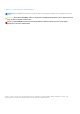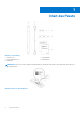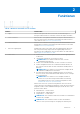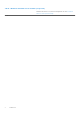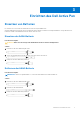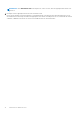Users Guide
Table Of Contents

Funktionen
Tabelle 1. Merkmale und Funktionen des Produkts
Funktion Funktionalität
1 Spitze Führen Sie die Spitze über einen Touchscreen, um den Mauszeiger zu
bewegen. Dadurch können Sie schreiben, zeichnen und Objekte auswählen.
2 Untere Drucktaste Halten Sie diese Taste gedrückt und führen Sie die Spitze über den Bereich,
den Sie löschen möchten. Informationen zum Ändern der Funktionen dieser
Taste finden Sie unter Active Pen-Systemsteuerung.
3 Obere Drucktaste Mit dieser Taste wird das Kontextmenü geöffnet oder der Rechtsklick
durchgeführt. Informationen zum Ändern der Funktionen dieser Taste finden
Sie unter Active Pen-Systemsteuerung.
4 Bluetooth-Kopplungslicht Ein blinkendes weißes Licht zeigt an, dass der Kopplungsmodus aktiviert ist.
Eine stetig weiße Anzeige zeigt an, dass die Kopplung abgeschlossen ist.
Informationen zum Verbinden des Stifts mit einem Bluetooth-Gerät finden Sie
unter Koppeln mit einem Bluetooth-Gerät.
5 Obere Taste
● Drücken und für 3,5 Sekunden gedrückt halten, um den Kopplungsmodus
zu aktivieren.
● Taste drücken und loslassen, um OneNote zu öffnen.
ANMERKUNG: Diese Funktion funktioniert auch, wenn der
Gerätebildschirm gesperrt ist.
● Drücken Sie zweimal hintereinander, um einen Screenshot zu erfassen.
● Drücken und gedrückt halten oder zweimal hintereinander drücken, um
den Computer oder das Tablet aus dem verbundenen Standbymodus zu
aktivieren.
ANMERKUNG: Diese Funktion ist nur auf Geräten verfügbar, die die
verbundene Standbyfunktion unterstützen.
● Im Präsentationsmodus drücken und gedrückt halten, um zur nächsten
Folie zu wechseln, und zweimal hintereinander drücken, um zur vorherigen
Folie zurückzukehren.
ANMERKUNG: Diese Funktion ist nur verfügbar, nachdem Sie
die Active Pen-Systemsteuerung installiert haben. Eine Anleitung
zum Installieren der Active Pen-Systemsteuerung finden Sie unter
Installieren der Active Pen-Systemsteuerung.
Mit der neuen Active Pen-Systemsteuerung kann die obere Taste für das
Starten spezifischer Anwendungen programmiert werden, die im Kontextmenü
aufgeführt werden. Zu den Standardanwendungen, die über die obere Taste
gestartet werden, zählen:
● Einmal drücken – OneNote starten
● Zweimal drücken – Bildschirmskizze
● Lange drücken – Cortana starten
ANMERKUNG:
Diese Funktionen sind nur unter Windows 10 und Windows
10 Anniversary verfügbar.
ANMERKUNG: Diese Funktionen stehen erst nach der Installation
der Active Pen-Systemsteuerung zur Verfügung. Eine Anleitung zum
2
Funktionen 5